Hogyan lehet engedélyezni egység játékos mozilla tippek és trükkök
Telepítése Unity Web Player a Mozilla
Az első lépés a telepítés ezt az alkalmazást letölteni a hivatalos honlapján a fejlesztő (ez nagyon fontos, mert ha egy alkalmazás letölthető bármely más honlapon, akkor hordozzák a vírust a számítógépen).
Ha az alkalmazás letöltése a számítógépre, akkor telepíteni kell. Ehhez meg kell találni a letöltött alkalmazást, kattintson rá, majd kövesse az utasításokat, hogy létrehozzuk azt egy személyi számítógép. Ez rendszerint nem több, mint öt-tíz percig.
Itt a hivatalos honlapján a fejlesztő Unity Player:
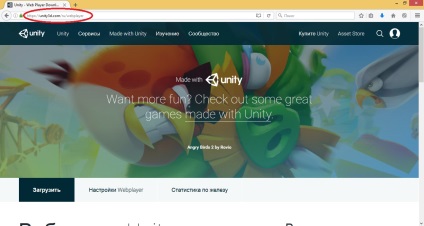
Ez az alkalmazás nem tökéletes, időről időre előfordulhat, hogy a különböző típusú hibák, hibák, de a legtöbbjük lehet korrigálni teljesítő néhány műveletet.
Az egyik fő módja, hogy megoldja a legtöbb frekvencia probléma releváns a helyzet, ha a telepítés után, a böngésző is telepíteni kell a Unity Web Player, vagy van egy ablak egy hibaüzenettel. Ilyen esetekben meg kell tennie:
- Zárja abszolút minden böngészővel.
- És törölje a régi verzió Unity Web Player (vagy egyszerűen a régi változat, amely úgy van beállítva jelenleg a számítógépen). Ezt meg lehet tenni a következő: megy a „Start” -, akkor keresse meg a „Control Panel” -, majd a „Programok telepítése és törlése” - és találja meg a «Unity Web Player» - kattintsunk a „Törlés”.
- Menj a hivatalos fejlesztő honlapján, és töltse le az új verzió a játékos, telepítse azt kövesse az utasításokat.
- Ha az összes lépést, hogy már a fent leírt nem segít, az azt jelenti, hogy törölnie kell a gyorsítótárat minden böngésző a számítógépre telepített. A Mozille Firefox ez történik az alábbiak szerint: mi a billentyűk lenyomásakor a Ctrl + Shift + Delete - megjelenik egy ablak, benne vagyunk kattintson a „Részletek” - a „Cache” - „Törlés most” - hagyja jóvá a műveletet az „OK” gombbal.
- Most itt is szükség van, hogy ismételje meg az első 1-3 pont.
- Miután az összes műveletet újra kell indítani a web szörfös.